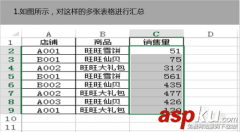提示更新样式是指在Word2013文档中,当用户对应用了某种样式的文字内容修改格式后,重新将该样式应用到做出格式修改的文字内容时出现提示,提示用户可以基于最近的更改更新样式,或者重新应用该样式的格式,如图1所示。
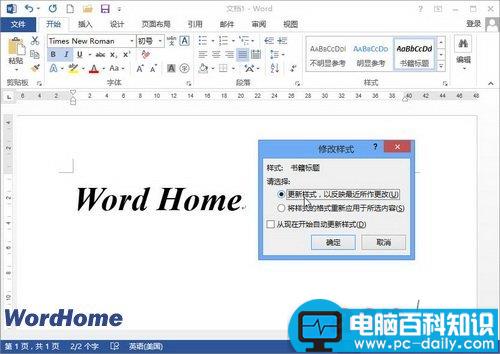
图1 “修改样式”对话框
用户可以根据需要启用或取消“提示更新样式”功能,操作步骤如下所述:
第1步,打开Word2013文档窗口,依次单击“文件”→“选项”命令,如图2所示。
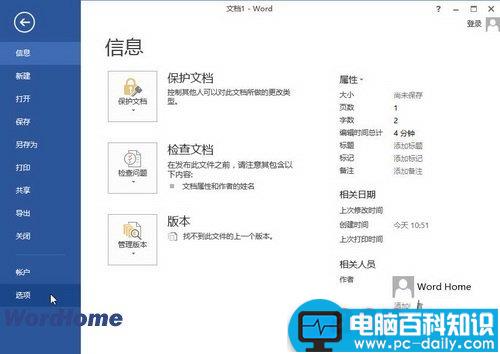
图2 选择“选项”命令
第2步,打开“Word选项”对话框,切换到“高级”选项卡。在“编辑选项”区域选中或取消“提示更新样式”复选框,并单击“确定”按钮,如图3所示。
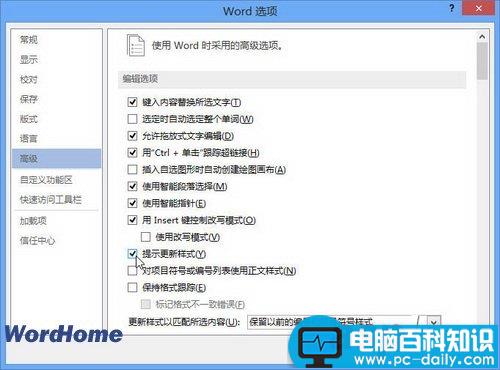
图3 选中“提示更新样式”复选框